ここから本文です。
MNOシリーズ 時刻設定手順
はじめに
この設定例では、MNOシリーズスイッチの手動設定による時刻設定ついて説明します。(この設定例では、SNTPによる時刻同期設定はおこないません)
対象機種
| 対象機種 |
|---|
概要
MNOシリーズスイッチに手動で時刻入力し、時刻設定をおこなう。
構成例

設定の大まかな流れ
手動による時刻設定
(1)手動設定にて合わせたい時刻(年・月・日・時・分・秒)を入力する。
(2)設定した時刻が反映されていることを確認する。
※この設定例では、SNTPによる時刻同期設定の説明はおこないません。別途「MNOシリーズ SNTP設定手順」をご確認ください。
手順1.
PCとスイッチングハブをツイストペアケーブルとコンソールケーブルで接続し、ハイパーターミナルにて設定画面を表示します。
(コンソールポートでの設定画面の表示方法については、設定例『スイッチングハブのコンソールポートへの接続方法』を参照)
手順2.
ログイン画面にて、LoginとPassword(初期状態はどちらもmanager)を入力して設定画面にログインします。(図1参照)
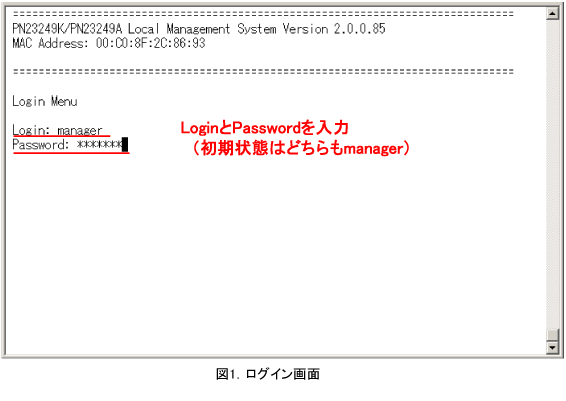
手順3.
Main Menuにて、[B]asic Switch Configurationを選択します。(図2参照)
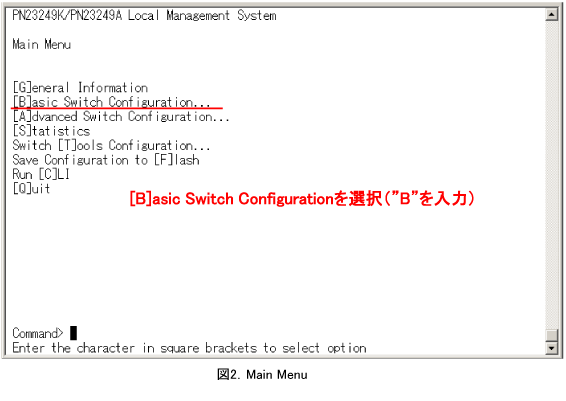
手順4.
Basic Switch Configuration Menuにて、[T]ime Configurationを選択します。(図3参照)
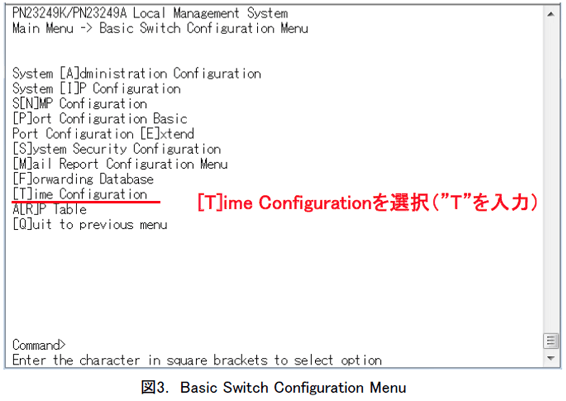
手順5.
Time Configuration Menuにて、Set [C]lock Time を選択してください。
年 → 月 → 日 → 時 → 分 → 秒の順に入力を求められます。
Enter Date(Year) >と表示されますので、年(Year)を入力し、Enterキーを押してください。(図4参照)
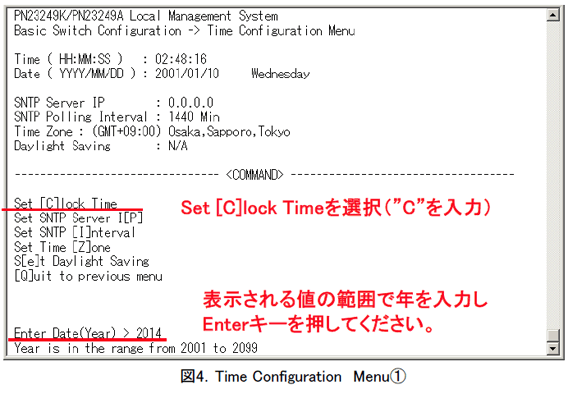
手順6.
次にEnter Date(Month) >と表示されますので、月(Month)を入力し、Enterキーを押してください。(図5参照)

手順7.
次にEnter Date(Day) >と表示されますので、日(Day)を入力し、Enterキーを押してください。(図6参照)

手順8.
次にEnter Time(Hour) >と表示されますので、時(Hour)を入力し、Enterキーを押してください。(図7参照)

手順9.
次にEnter Time(Minute) >と表示されますので、分(Minute)を入力し、Enterキーを押してください。(図8参照)

手順10.
次にEnter Time(Sec) >と表示されますので、秒(Sec)を入力し、Enterキーを押してください。(図9参照)

手順11.
全ての入力が終わると、Time、Dateの所に入力した内容が反映されます。(図10参照)
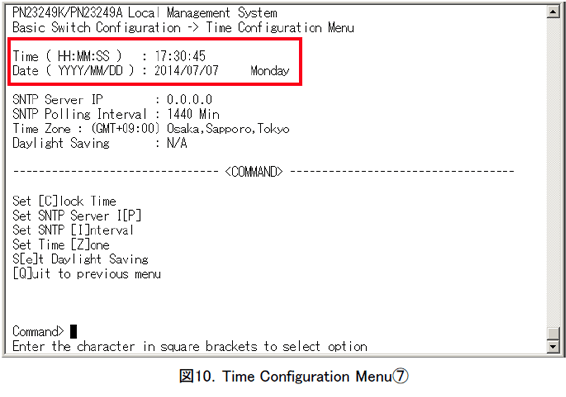
※コンフィグファイルに設定した時刻内容は反映されません。
※機器を工場出荷状態に戻すと、時刻も初期値に戻ります。
この設定例についてのアンケート
ここからサブメニューです。